ps图片怎么调成木刻磨砂效果? ps做出磨砂效果的技巧
(福利推荐:你还在原价购买阿里云服务器?现在阿里云0.8折限时抢购活动来啦!4核8G企业云服务器仅2998元/3年,立即抢购>>>:9i0i.cn/aliyun)
ps怎么给图片添加木刻磨砂效果,下面把图片添加木刻磨砂效果的操作方法分享给大家。

拖入一张图片。我们在白色画布上面,拖入一张自己喜欢的风景图片。

滤镜-滤镜库。接着,我们在【滤镜】中找到【滤镜库】。

艺术效果-木刻,调整参数。我们在【艺术效果】中选择【木刻】,然后把色阶数设置为【5】,边缘简化度为【1】,边缘逼真度为【1】点击【确定】。

CTRL+J拷贝白色背景。接下来,我们按下【CTRL+J】把白色背景拷贝一份出来,然后把它移动到最上层(图片上面的一层)。

滤镜-杂色-添加杂色。我们选中拷贝的图层,然后在【滤镜】-【杂色】中选择【添加杂色】。

调整杂色数量,选择单色。我们在添加杂色里面,把数量调整为【80%】,选择【单色】,默认为高斯分布,点击【确定】。

ALT+CTRL+G创建剪贴蒙版。我们按下【ALT+CTRL+G】把添加杂色的背景放入图片里面。

图片添加木刻磨砂效果。最后,我们把图层模式设置为【划分】,不透明度为【18%】就完成了。


以上就是ps做出磨砂效果的技巧,希望大家喜欢,请继续关注程序员之家。
相关推荐:
相关文章
 ps2021照片滤镜在哪?ps经常图例照片,但是有时候自己处理的照片并不理想,我们可以直接用ps自带的滤镜效果来处理图片,下面我们就来看看ps2021照片滤镜的使用教程2021-09-10
ps2021照片滤镜在哪?ps经常图例照片,但是有时候自己处理的照片并不理想,我们可以直接用ps自带的滤镜效果来处理图片,下面我们就来看看ps2021照片滤镜的使用教程2021-09-10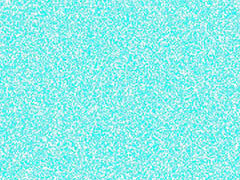
ps扩散亮光滤镜效果怎么做? ps设计扩散亮光背景效果的技巧
ps扩散亮光滤镜效果怎么做?ps中想要设计一款扩散亮光效果的背景,该怎么制作呢?下面我们就来看看ps设计扩散亮光背景效果的技巧2021-09-05
ps怎么用Camera Raw滤镜调色? Camera Raw调色技巧
ps怎么用Camera Raw滤镜调色?ps调色很出色,其中常用的工具就是Camera Raw,该怎么使用这个工具给风景照调色呢?下面我们就来看看Camera Raw调色技巧2021-08-17
ps图片怎么调新海诚动漫风滤镜效果? ps新海诚动漫风调色的技巧
ps图片怎么调新海诚动漫风滤镜效果?ps导入的图片,是很漂亮的风景,让我想起了新海诚的动漫滤镜效果,想要调色成这个颜色,下面我们就来看看ps新海诚动漫风调色的技巧,详2021-08-03 罗斯是一名自由平面设计师,喜欢在Photoshop中创建各种不同的东西。在网络上,她主要创建文字效果,并通过在各种网站上发布的书面教程分享如何创建文字效果2021-04-23
罗斯是一名自由平面设计师,喜欢在Photoshop中创建各种不同的东西。在网络上,她主要创建文字效果,并通过在各种网站上发布的书面教程分享如何创建文字效果2021-04-23 过PS中的滤镜工具将一幅照片处理成柔焦效果的照片,具体教程请看下文,大家如果觉得教程还不错的话,也可以推荐给朋友们一起学习,现在就开始我们今天的教程吧2021-04-19
过PS中的滤镜工具将一幅照片处理成柔焦效果的照片,具体教程请看下文,大家如果觉得教程还不错的话,也可以推荐给朋友们一起学习,现在就开始我们今天的教程吧2021-04-19 今天小白姐给大家分享一个用photoshop合成浩瀚的宇宙效果,步骤简单,喜欢的朋友可以一起试一下,话不多少,赶紧来动手试一下吧2021-04-12
今天小白姐给大家分享一个用photoshop合成浩瀚的宇宙效果,步骤简单,喜欢的朋友可以一起试一下,话不多少,赶紧来动手试一下吧2021-04-12 在网上看多了人物夸张的漫画,手绘又不是很厉害,又想做出效果,实在是纠结。。。下面的教程就会帮你解决这个问题了,见识一下PS液化功能的强大吧2021-03-24
在网上看多了人物夸张的漫画,手绘又不是很厉害,又想做出效果,实在是纠结。。。下面的教程就会帮你解决这个问题了,见识一下PS液化功能的强大吧2021-03-24
ps玫瑰花背景图怎么做喷色描边效果? ps喷色描边滤镜的用法
ps玫瑰花背景图怎么做喷色描边效果?ps导入的玫瑰花背景想要添加一些效果,该怎么制作喷色描边效果呢?下面我们就来看看ps喷色描边滤镜的用法,需要的朋友可以参考下2021-03-24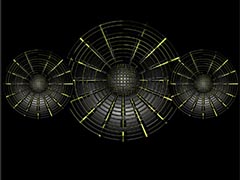 制作这个作品时这里我们运用了云彩滤镜、照亮边缘和极坐标几个滤镜制作,这个作品的操作非常简单,跟着教程一步一步来可以了2021-03-19
制作这个作品时这里我们运用了云彩滤镜、照亮边缘和极坐标几个滤镜制作,这个作品的操作非常简单,跟着教程一步一步来可以了2021-03-19








最新评论